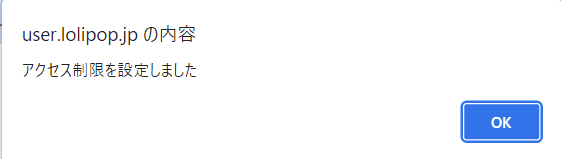ロリポップでDigest認証の設定をする方法

今回は、友人に頼まれて実施した、大手レンタルサーバーのロリポップにDigest認証を設定したときのことを記事にしました。
Digest認証(ダイジェストにんしょう)とは、HTTPの認証方法(HTTP認証)の一つ。ユーザ名とパスワードをMD5でハッシュ(ダイジェスト)化して送る。Basic認証では防げなかった盗聴や改竄を防ぐために考案された。
検索すると、ロリポップではDigest認証は使えるが、サポートはしないと記載されていて具体的な手順は分かりませんでした。 Basic認証やDigest認証は利用できますか? – ヘルプ - ロリポップ!マネージドクラウド
前提
- アカウントは作成済みで、管理者でログインしていること
- 制御をかけるフォルダを
testとする htdigestコマンドが実行できる端末を準備する
手順
まず標準機能からBASIC認証を設定して、その後Digest認証に変更するという流れで実施します。
-
セキュリティ -> アクセス制限 -> 新規作成 に進みます。
-
設置ディレクトリ(①)、認証フォームタイトル(②)、ユーザー名(③)、パスワード(④)を入力し、作成ボタンをクリックします。
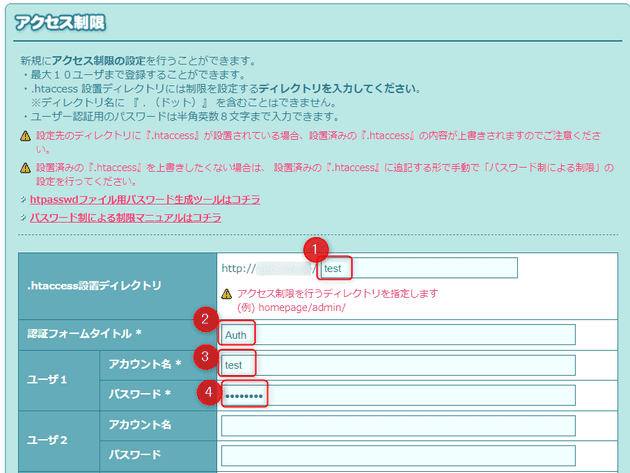 認証フォームタイトルは任意ですが、のちほど実行するユーザー作成のコマンドで一致させる必要があります。※ロリポップの制限でパスワードは8文字まで しか入力できませんでした。
認証フォームタイトルは任意ですが、のちほど実行するユーザー作成のコマンドで一致させる必要があります。※ロリポップの制限でパスワードは8文字まで しか入力できませんでした。 -
ロリポップ!FTP に接続し、アクセス制限を設定したフォルダ ( 今回の場合だとtestフォルダ ) に移動します。
.htpasswdと.htaccessが作成されていて、ページに接続すると認証がかかっていることが確認できます。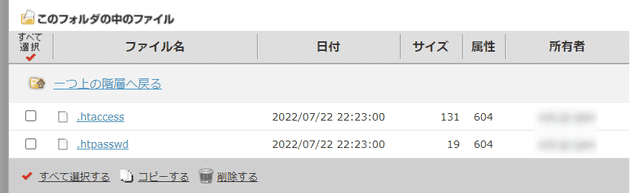
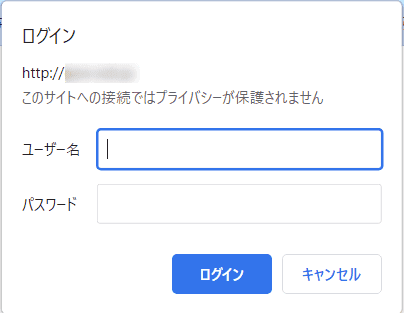
-
.htaccessを開き、AuthType BasicをAuthType Digestに変更して保存します。 -
htdigestコマンドが実行できる端末で、以下のコマンドを実行します。htdigest -c .htpasswd "Auth" test -
パスワードを入力し、作成されたファイルの内容を ロリポップ!FTP から
.htpasswdを開いて上書きします。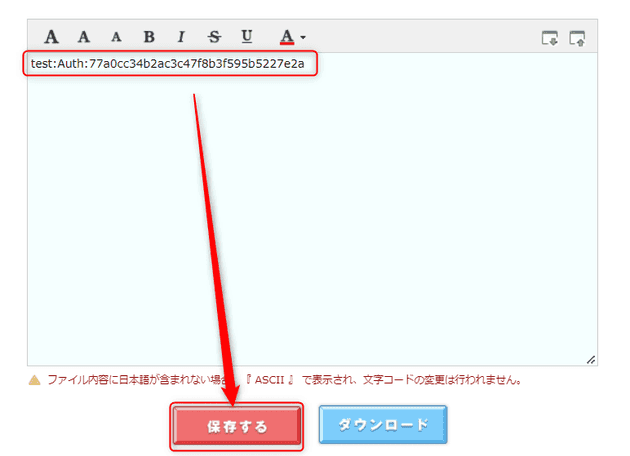
-
接続テストをします。 以下のように認証が求められます。
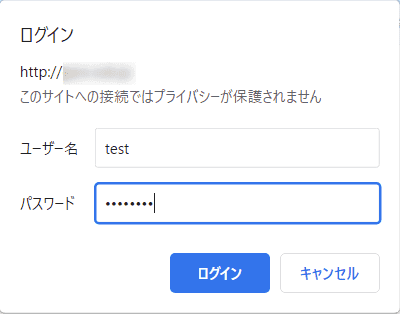
index.htmlを作成していませんので404エラーになりましたが、認証は通りました。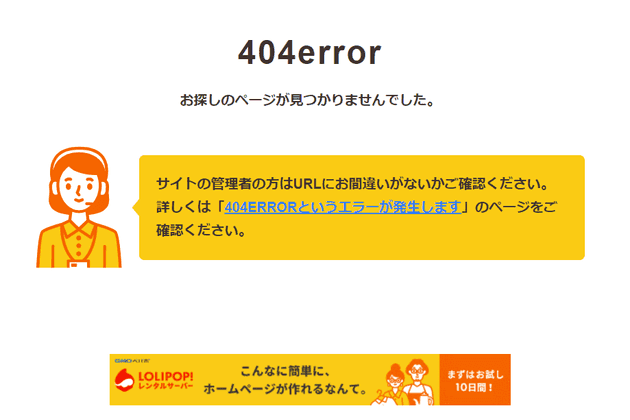 認証エラーになると、ポップアップがループで表示され、キャンセルをすると401エラーになります。
認証エラーになると、ポップアップがループで表示され、キャンセルをすると401エラーになります。
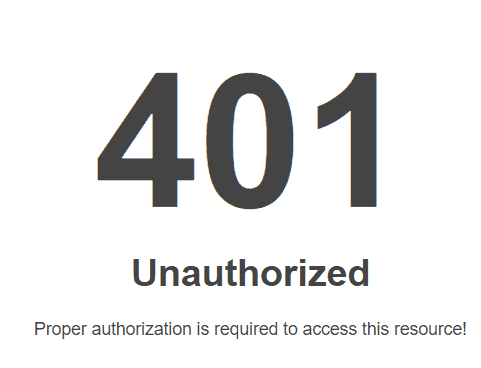
参考になれば幸いです。 それでは次回の記事でお会いしましょう。